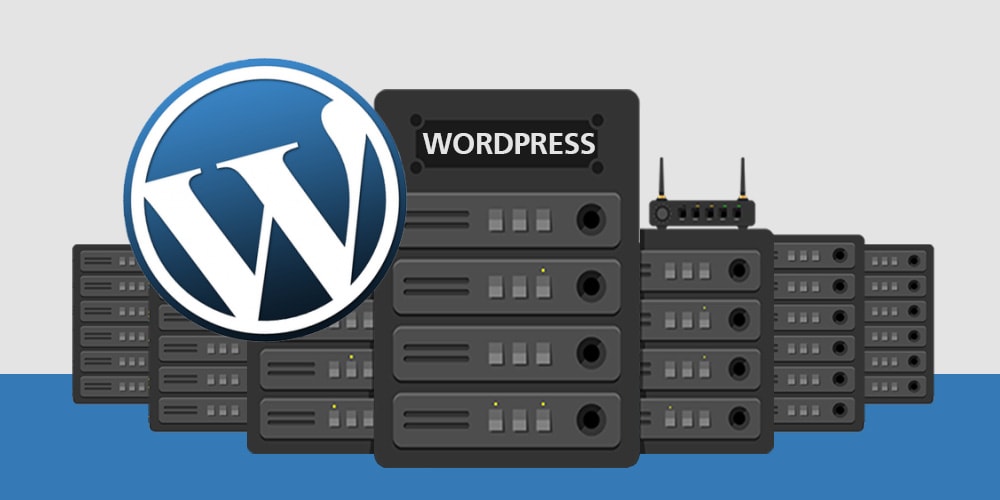آموزش اتصال وردپرس به هاست دانلود
چه زمانی اتصال وردپرس به هاست دانلود اتفاق می افتد؟
در این قسمت از آموزش های وردپرس میپردازیم به نحوه ی اتصال وردپرس به هاست دانلود .
در بعضی مواقع فضای هاست اصلی ما برای آپلود داده ها و تصاویرمان کافی نیست. در این صورت به استفاده از هاست دانلود نیازمندیم. معمولا” یکی از ساب دامنه های سایتمان به طور مثال با نام Dl.Example.Com را به این هاست دانلود وصل میکنیم.
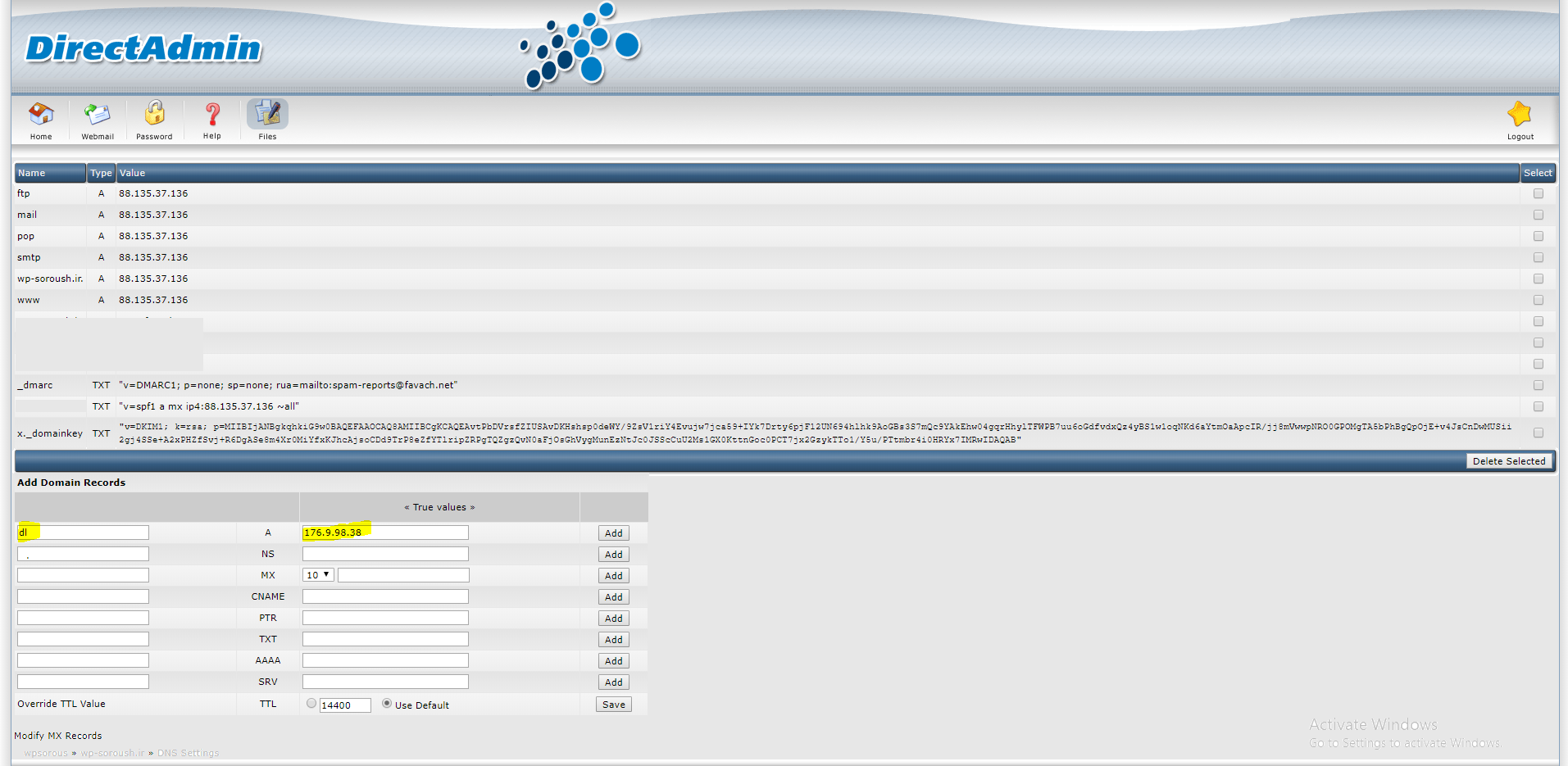
نحوه ی اتصال وردپرس به هاست دانلود
برای انجام این کار به کنترل پنل هاست اصلی خود وارد شده و به طور مثال یک A رکورد با نام dl را به آی پی سرور دانلود وصل می کنیم.
اما با این کار هر فایل یا تصویری که از طریق وردپرس آپلود شود به هاست دانلود منتقل نخواهد شد. راه حل این مشکل این است که برنامه ای طراحی شود تا فایل های آپلود شده را مستقیما” به هاست دانلود انتقال دهیم. همچنین لینک آن را به صورت صحیح در دیتابیس ثبت نمایید.
برای این کار تعداد محدودی پلاگین نوشته شده که طی بررسی های انجام شده برترین آن Hacklog Remote Attachement می باشد.
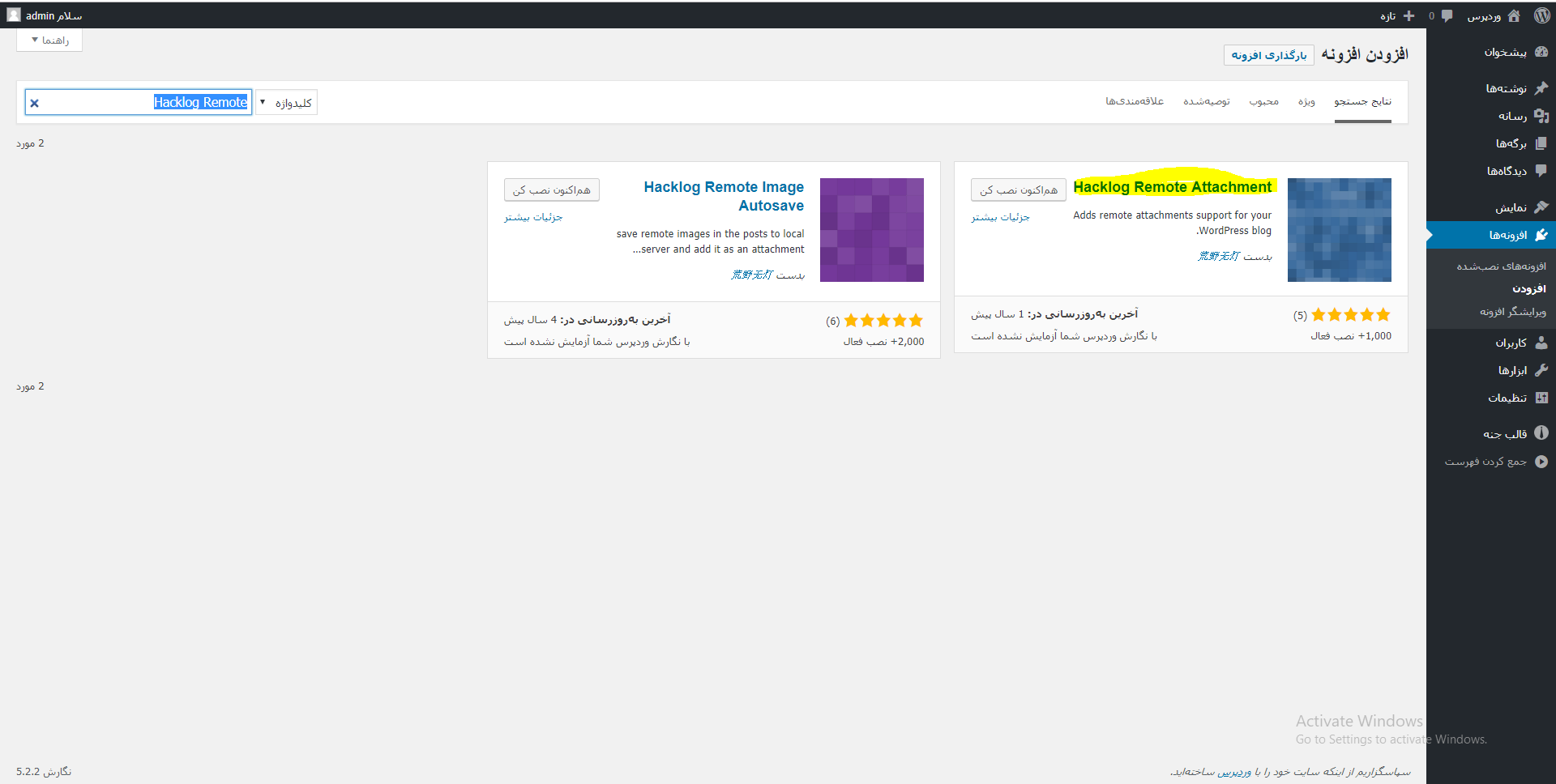
به قسمت افزودن افزونه در وردپرس خود وارد شوید. عبارت Hacklog Remote Attachement را در مخزن وردپرس خود جستجو کرده و افزونه را نصب کنید.
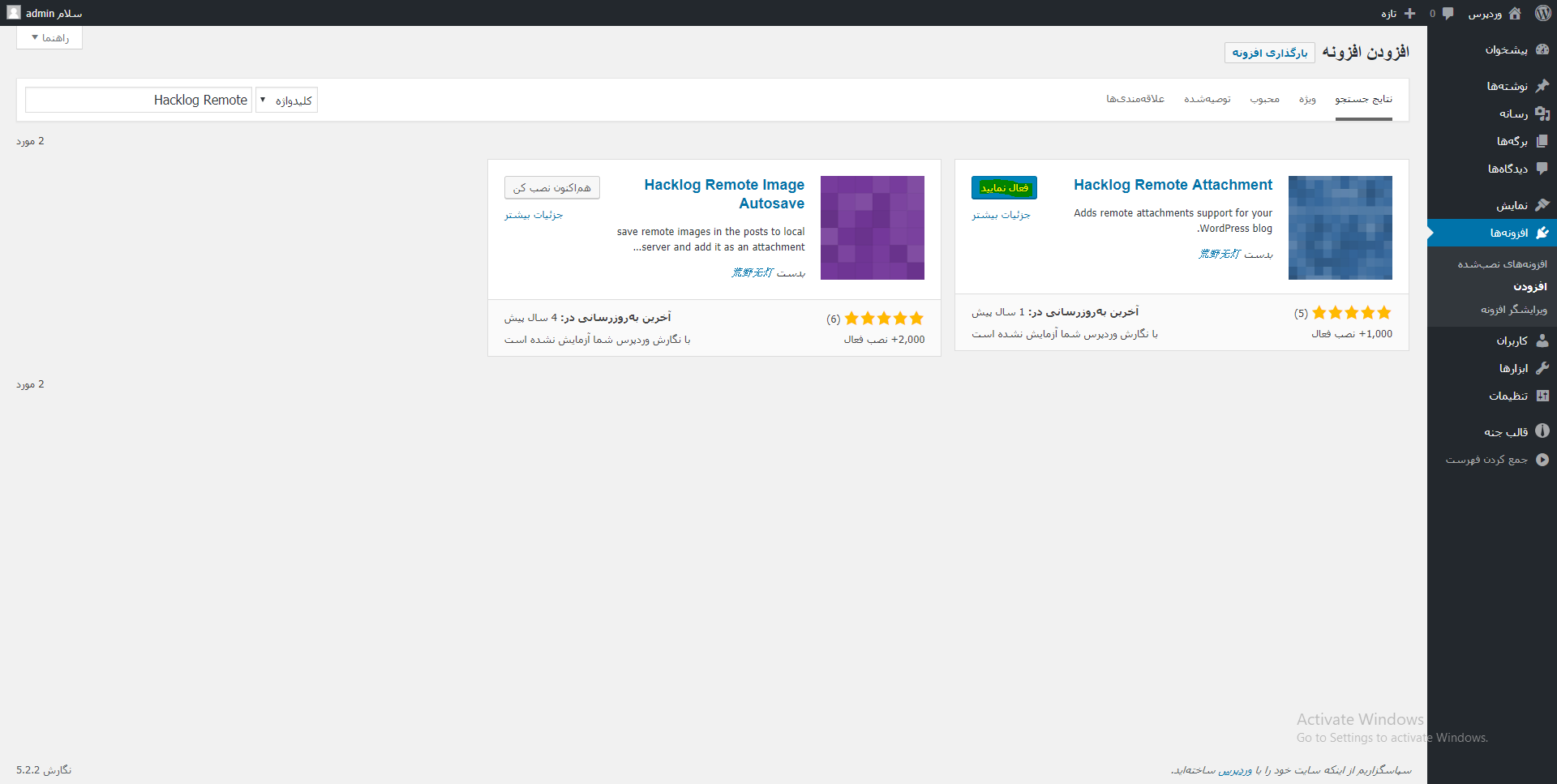
افزونه را فعال نمایید.
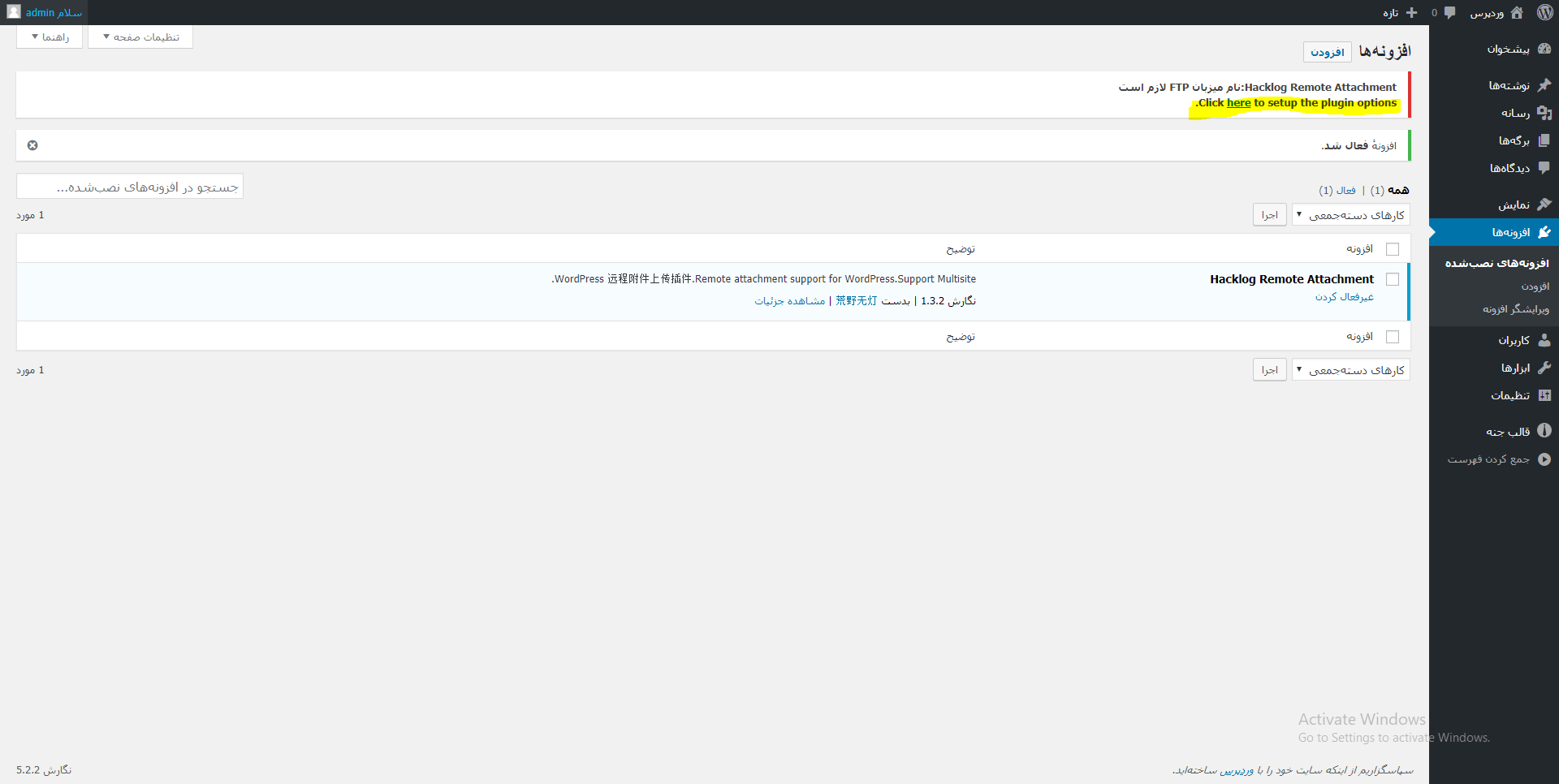
پس از فعال سازی پلاگین، پیغامی نمایش داده می شود. روی Click here to setup the plugin options کلیک کرده تا به قسمت تنظیمات افزونه وارد شوید.
وارد قسمت FTP Mangement در کنترل پنل هاست دانلود خود شده و اکانت FTP جدیدی ایجاد کنید.
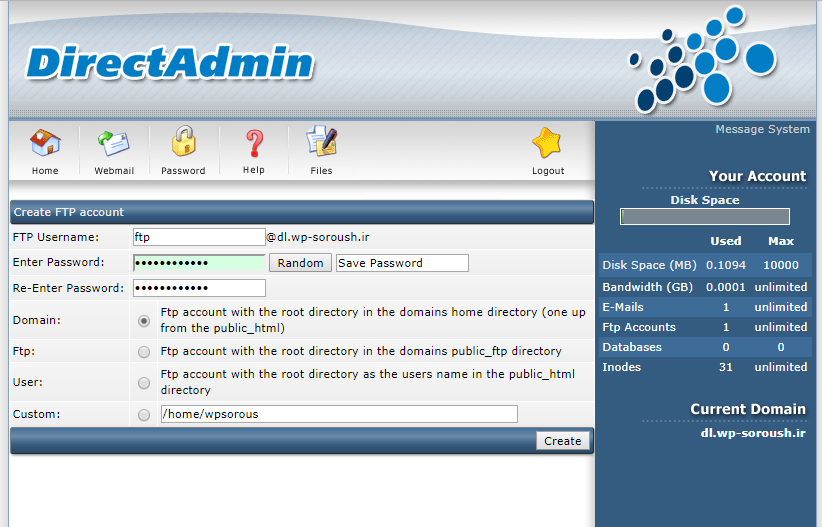
مجددا” به تنظیمات افزونه بازگردید.
آدرس کامل هاست دانلود و یا آی پی سرور هاست دانلود را در قسمت FTP Server وارد کنید.
قسمت FTP Port پورت اف تی پی سرور را وارد کنید که به صورت پیش فرض ۲۱ می باشد.
در قسمت FTP Username و FTP Password نام کاربری و رمز عبور اکانت اف تی پی ساخته شده در هاست دانلود را وارد کنید.
در قسمت Remote Base URL لینک هاست دانلود را وارد کنید مانند http://dl.yourdomain.ir
در قسمت FTP Remote Path مقدار public_html/uploads را وارد کنید.
در قسمت HTTP Remote Path مقدار uploads را وارد نمایید.
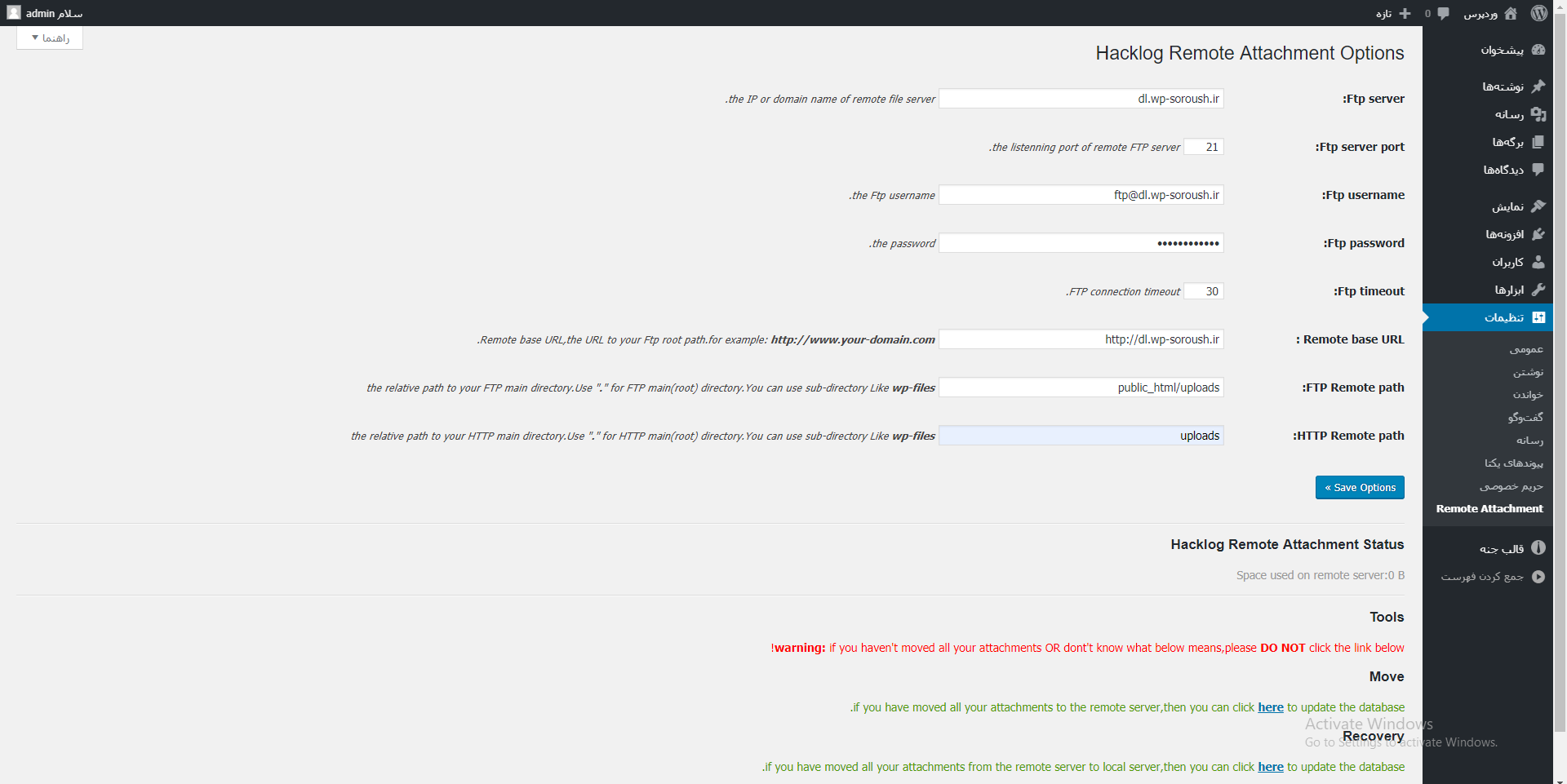
بر روی Save Options کلیک کنید.
سپس پیغامی مبنی بر موفقیت اتصال به هاست دانلود نمایش داده می شود. پس از آن رسانه های وردپرس در هاست دانلود شما آپلود خواهند شد.